В программе «Камера» есть несколько фото-и видеорежимов, которые позволяют создавать фотографии, снимки в квадратном формате, панорамы (iPhone 4s и новее), видео и замедленную видеосъемку (iPhone 5s).
Выбор режима. Потяните экран влево или вправо, чтобы выбрать режим «Медленно», «Видео», «Фото», «1 × 1» или «Панорама».
Фотоснимок. Выберите режим «Фото», затем коснитесь кнопки затвора или нажмите любую кнопку громкости.
Квадратные пропорции. Выберите режим «1 × 1».
5 снимков подряд. (iPhone 5s) Нажмите и удерживайте кнопку затвора, чтобы сделать серию снимков. Счетчик показывает количество сделанных снимков, пока палец не убран с кнопки затвора. Для просмотра предложенных снимков и выбора тех из них, которые нужно сохранить, коснитесь миниатюры и нажмите «Избранное». Предложенные фотографии обозначены серыми точками. Чтобы скопировать фотографию из серии как отдельный снимок в Фотопленку, коснитесь кружка в нижнем правом углу. Для удаления серии фотографий выберите серию, затем нажмите
 .
.
Применение фильтров. (iPhone 4s и новее) Нажмите
 , чтобы применить эффекты, например, Ч/Б. Для отключения фильтра нажмите
, чтобы применить эффекты, например, Ч/Б. Для отключения фильтра нажмите  , затем нажмите «Нет». Фильтры также можно применить позже, при редактировании фотографии. См. Редактирование фотографий и обрезка видеозаписей.
, затем нажмите «Нет». Фильтры также можно применить позже, при редактировании фотографии. См. Редактирование фотографий и обрезка видеозаписей.
Ненадолго появится прямоугольная рамка, определяющая область настройки экспозиции. При фотографировании людей включается функция распознавания лиц (iPhone 4s и новее) для выравнивания экспозиции по нескольким лицам (не более десяти). Вокруг каждого распознанного лица отображается прямоугольная рамка.
Экспозиция задается автоматически, но можно сделать это вручную для следующего снимка, коснувшись объекта или области на экране. Камера iSight при прикосновении к экрану также определяет фокусное расстояние, кроме экспозиции. Распознавание лиц временно отключается. Чтобы заблокировать фокус и экспозицию, пока Вы снова не коснетесь экрана, коснитесь экрана и удерживайте палец, пока не появится пульсирующий прямоугольник.
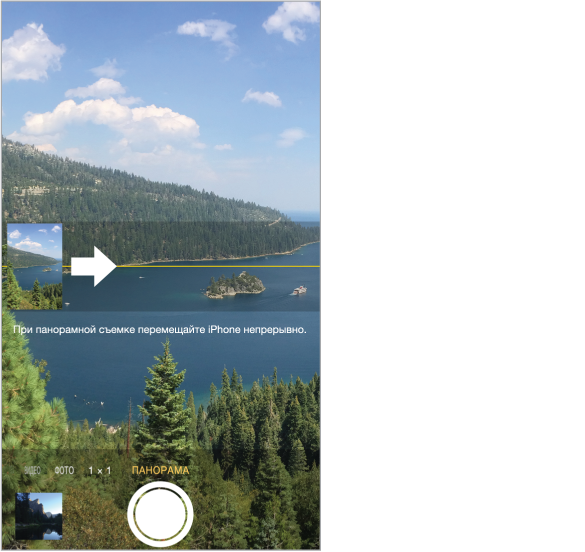
Панорамная фотография. (Камера iSight на iPhone 4s и новее) Выберите режим «Панорама», нажмите кнопку затвора и медленно проведите телефоном в сторону стрелки. Чтобы сделать панорамный снимок в другую сторону, коснитесь стрелки. Для вертикального панорамирования сначала поверните iPhone в горизонтальную ориентацию. Можно снимать вертикальную панораму и в обратном направлении.
-
Видеосъемка. Выберите режим «Видео», затем нажимайте кнопку затвора, чтобы начать или остановить видеосъемку.
Съемка фотографии во время видеозаписи. (iPhone 5 и новее) Нажмите кнопку затвора в левом нижнем углу.
Замедленная съемка. (iPhone 5s) Выберите режим «Медленно», чтобы снять видео с высокой частотой кадров. При редактировании видеозаписи можно выбрать, какую именно часть воспроизводить с замедлением.
Выбор замедления для видео. Коснитесь миниатюры, затем с помощью вертикальных полос под рамкой просмотра выберите часть видео, которую надо просмотреть в замедленном режиме.
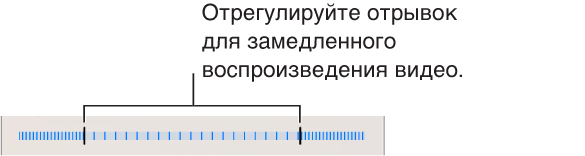
Увеличение и уменьшение масштаба. (Камера iSight) Разведите или сведите пальцы на изображении на экране. Для iPhone 5 и более новых моделей помимо фотосъемки увеличение также поддерживается в режиме видеосъемки.
Если включены службы геолокации, фотографии и видеозаписи снабжаются тегами с данными о местонахождении. Эти данные можно использовать в других программах и на веб-сайтах, предназначенных для публикации фотографий. См. Приватность.
Снимок экрана. Одновременно нажмите кнопки «Режим сна/Пробуждение» и «Домой». Снимок экрана добавляется в альбом «Фотопленка».
Редактировать фотографии и обрезать видеозаписи можно непосредственно на iPhone. См. Редактирование фотографий и обрезка видеозаписей.